Twitch es una plataforma de rápido crecimiento con muchas oportunidades para serpentinas de todo tipo y perfiles. Sin embargo, para atrapar y mantener a la audiencia, tendrá que poder proporcionar una corriente estable y de buena calidad. Una de las principales preguntas que las personas interesadas en la transmisión en Twitch preguntan es: ¿qué tan rápido debe ser Internet?

Este artículo le dará la respuesta a esa pregunta y muchos más. Quédese y aprenda lo rápido que la carga es lo suficientemente rápida, cómo probar la velocidad de carga y su transmisión en Twitch, y cómo mejorar su carga si está cerca de ser suficiente.
Vamos a obtener algo directo antes de sumergirnos en los detalles y detalles de los requisitos de la transmisión de Twitch. Sus velocidades de descarga no tienen nada que ver con Twitch Stream. La única parte importante de su plan de Internet es la velocidad de carga .
La velocidad de carga muestra cuántos datos puede cargar en Internet en un segundo. Por lo general, es significativamente menor que la velocidad de descarga, ya que la mayoría de las aplicaciones domésticas requieren mucha descarga de datos pero muy poca carga.
Pon a prueba tu velocidad de carga
Lo primero que debe hacer es probar su velocidad de Internet y ver con qué tiene que trabajar. Sí, puede encontrar las velocidades de carga y descarga en su plan de Internet, pero seamos reales. La mayoría de las veces, no podrá obtener todo el potencial de su conexión a Internet , especialmente no todo el tiempo.
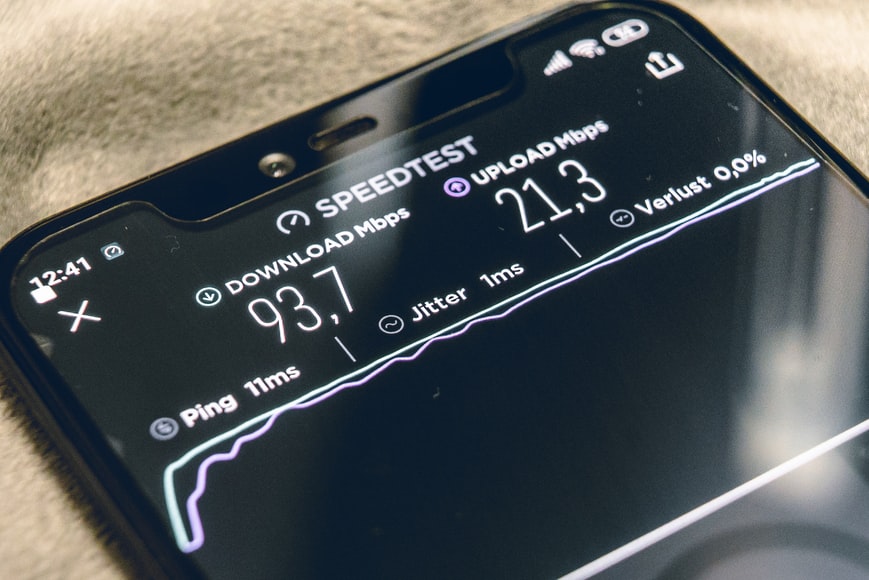
Por lo tanto, diríjase a www.speedtest.net o cualquier otro sitio de prueba de velocidad de Internet que le guste y confíe y verifique su velocidad de Internet.
Requisitos mínimos de velocidad de carga para transmitir en Twitch
Las pautas oficiales de contracción dicen que necesita 3000 kbps o 3 Mbps para transmitir en una resolución de 720p a 30 cuadros por segundo.
Al leer esto, puede pensar que tener una carga de 3 Mbps funcionará bien, pero estaría equivocado. Tanto la descarga como las velocidades de carga fluctúan, y a veces mucho. Por lo tanto, para tener una corriente estable en configuraciones mínimas, necesitará 40-50% más del requerido.
En otras palabras, si Twitch dice que necesitará 3 Mbps, eso significa que necesitará 4-5 Mbps para una corriente estable . Y eso es sin tener en cuenta a otros residentes de la casa que usan Internet mientras se transmite.
Velocidad de carga óptima para transmitir en Twitch
Entonces, ¿cuál sería la velocidad de carga óptima para la transmisión de Twitch? Bueno, eso depende de qué tan alto está apuntando con la calidad de la corriente. En cualquier caso, debe ser más de 10 Mbps . La configuración máxima de 1080p con 60 fps requiere 6 Mbps, por lo que debe tener una velocidad de carga en números de dos dígitos para mantenerlo estable y seguro.
Cómo probar su transmisión en Twitch
Para evitar conjeturas arriesgadas e innecesarias, use una herramienta útil llamada Inspector Twitch. Puede acceder a esta herramienta en la siguiente dirección web https://inspector.twitch.tv/ .
La primera vez que intenta acceder a él, se le pedirá sus credenciales de contracción, pero una vez que active esta herramienta, se ejecutará constantemente en segundo plano, recopilando datos para mejorar sus flujos.
Ahora, puede ejecutar una transmisión de prueba de Twitch sin ponerse en marcha para probar su configuración y rendimiento.
Haga clic en el botón Ejecutar una prueba de transmisión en el Inspector Twitch.
Una ventana emergente lo alertará para modificar su tecla de transmisión.
Abra el OBS en la computadora desde la que planea transmitir y busca la tecla de transmisión.
Vaya a Configuración -> Stream -> Stream para ingerir personalizado
Su tecla de transmisión está en el cuadro en la parte inferior de la ventana.
Agregar? BandwidthTest = True después de la tecla de transmisión
Cuando termines, toda la tecla de transmisión debería verse así: live_0000000_xxxxxxxxxxxx?
Si, por alguna razón, no puede encontrar la tecla de transmisión dentro de la aplicación OBS, vaya a Twitch y busque en la configuración.
Panel de control -> Configuración -> transmisión
Una vez que termine de configurar, vaya a Twitch y comience una transmisión en vivo. Nadie lo verá excepto usted, y la aplicación Inspector podrá recopilar datos sobre su velocidad de carga y su calidad de flujo.
Si la línea de tasa de bits es plana, está listo para comenzar. Sin embargo, si hay oscilaciones significativas entre la tasa de bits Min y Max, debe considerar reducir la calidad de su flujo.
Cómo mejorar su velocidad de carga y transmisión
Hay un par de cosas que puede hacer para mejorar su velocidad de carga y, como resultado, su transmisión.
Lo primero y más obvio sería obtener un mejor plan de Internet. Fiber Optic Internet le daría los mejores resultados ya que la relación descarga y carga suele ser de 2 a 1. En otras palabras, cuando usa Internet de fibra óptica con una velocidad de descarga de 100 Mbps, obtendrá alrededor de 50 Mbps de carga en el mismo plan.
Si el plan de Internet de transmisión mejor o separado no está disponible para usted, trate de exprimir lo más posible fuera del plan de Internet con el que esté atascado.
En primer lugar, use el cable LAN o Ethernet para conectar su dispositivo de transmisión y el enrutador. La conexión con cable es más rápida y más confiable que Wi-Fi .

En segundo lugar, asegúrese de que el dispositivo desde el que transmite es el único en la red que usa la carga mientras se transmite. Desconecte temporalmente todos los demás dispositivos de la red para asegurarse de obtener toda su carga para usted.
En tercer lugar, no empuje su transmisión por encima de sus límites. Si es estable en 720p con 30 fps, use esa configuración. Obtendrá significativamente menos quejas sobre las corrientes de baja resolución que las congelaciones frecuentes.
Lectura recomendada:
- ¿Las cámaras Wi-Fi disminuyen la velocidad de Internet? (El efecto de las cámaras Wi-Fi en la velocidad de Internet)
- ¿Aumentará un nuevo enrutador la velocidad de Internet?
- ¿El puente de las conexiones aumenta la velocidad?
Por último, asegúrese de que su PC esté a la altura del trabajo. Si su PC tiene especificaciones inadecuadas, puede obtener la Internet de fibra óptica más rápida pero aún así tener una transmisión pésima. La transmisión está colocando una carga adicional en todos los componentes principales, así que asegúrese de tener suficiente CPU y potencia de GPU, así como RAM, para manejar esta carga.
Consejo: No se apresure a usar la configuración de 1080p 60 FPS desde el inicio. Sus espectadores no podrán cambiar la resolución de visualización antes de convertirse en un socio de contracción. En otras palabras, los espectadores potenciales que no tienen hardware que pueda manejar 1080p no podrán ver su transmisión.
